В этой статье мы рассмотрим, как настроить удаленный доступ к рабочему столу Ubuntu Server с помощью XRDP.
XRDP принимает соединения от различных RDP клиентов: FreeRDP, RDesktop, NeutrinoRDP и Microsoft Remote Desktop Client (есть версии для Windows, MacOS, Android).
Как правило, на серверах Linux отсутствует графический рабочий стол. Поэтому сначала нужно установить X11 и облегченную среду рабочего стола, который будет выступать в качестве движка для xRDP.
В репозитории Ubuntu есть несколько окружений рабочего стола. В нашем случае мы будем использовать Xfce. Это быстрый, стабильный и легкий менеджер рабочего стола.
Обновите пакеты до последней версии:
sudo apt update && apt -y dist-upgrade
Устанавите Xfce:
sudo apt -y install xfce4 xfce4-goodies xorg dbus-x11 x11-xserver-utils
Установите XRDP:
sudo apt -y install xrdp
Проверьте, что демон xRDP установлен:
sudo systemctl status xrdp
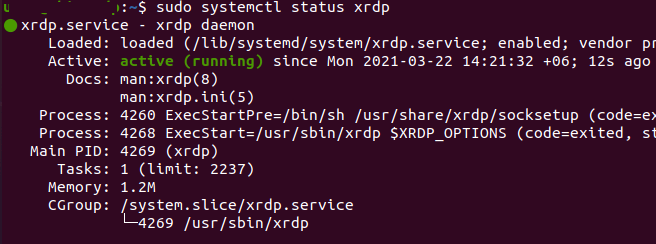
Добавьте вашего пользователя в группу SSL-CERT с помощью команды adduser:
sudo adduser xrdp ssl-cert
Настройки xRDP указываются в конфигурационном файле xrdp.ini:
sudo nano /etc/xrdp/xrdp.ini
Добавьте в конец файла строку:
exec startxfce4
И перезапустите XRDP:
sudo systemctl restart xrdp
Не забудьте открыть порт 3389 в Firewall. Следующая команда разрешит подключение к серверу по RDP из указанной сети:
sudo ufw allow from 192.168.1.0/24 to any port 3389

